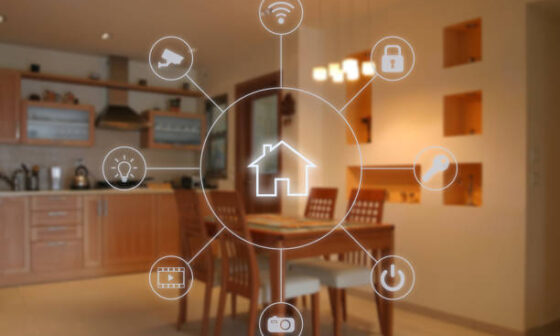Bilgisayar teknolojisinde yaşanan geliştirmeler ve kullanıcı dostu cihazların yaygınlaşmasıyla birlikte artık onları eskisiden daha fazla kullanıyoruz. Özellikle mobil olmayı daha fazla sevdiğimiz için masaüstü bilgisayarlar yerine notebook’ları daha çok tercih ediyoruz. Bazen bilgisayarlarımızda istemesek de teknik sorunlar yaşayabiliyor ya da bir türlü kurtulamadığımız virüslere maruz kalabiliyoruz. Böyle durumlarda yapabileceğimiz en iyi işlem notebook’umuza format atmak oluyor. Bu şekilde bilgisayarımızın sabit sürücüsünü tamamen siliyor ve onu tamamen temizleyebiliyoruz. Kullanıcı dostu bilgisayarlar ve yazılımlar yaygınlaştığı için günümüzde herkes kendi bilgisayarına kolaylıkla format atabiliyor, yeniden biçimlendirme yapabiliyor. Burada unutulmaması gereken nokta, bu işleme başlamadan önce, bilgisayar içindeki tüm bilgilerinizi harici bir diske yedeklemek oluyor. Çünkü format attığınızda bilgisayarın içindeki tüm bilgiler siliniyor. Sizin için önemli ve yedeği olmayan belge ve dosyalar varsa onları kaybetmemek için yedeklemeniz faydalı oluyor.
Kurulum CD’niz Varsa
Bir kurulum cd’sine sahipseniz aşağıdaki yolu izleyebilirsiniz.
Sabit Sürücünüzü Yedekleyin
Notebook içerisinde çok fazla yüklü program varsa ya da kötü amaçlı bir yazılım yüklendiyse performansı sizi bıktıracak seviyeye gelebiliyor. Böyle durumlarda notebook’unuza format atmanız kesin sonuç veriyor. Öncelikle, bilgisayarınızı geri yüklemek için gereken tüm yazılımlara sahip olup olmadığınızı kontrol ediyorsunuz. Sabit sürücünüzü biçimlendirmek için kurtarma diskinizi veya Microsoft yükleme diskinizi kullanmanız gerekiyor. Bunlar yoksa Microsoft’un resmi web sitesinden kendinize kolaylıkla bir kurtarma diski indirebiliyorsunuz.
Ardından bilgisayarınıza format attığınızda daha önce belirtildiği gibi tüm bilgilerinizi bir harici disk içerisine yedekliyorsunuz.
Restorasyon Yöntemi
Notebook’unuzla birlikte bir dizi kurulum CD’si aldıysanız bu aşamada bunları kullanıyorsunuz. Bu CD’ler üretici firma tarafından sağlanıyor. Kurtarma CD’niz yoksa geri yükleme yöntemini kullanarak da format atma işlemi tamamlayabiliyorsunuz.
İşletim Sistemi Diskini Yerleştirin
Notebook ile birlikte gönderilen kurtama diskini CD sürücüsüne yerleştirdiğinizde genellikle otomatik olarak çalışmaya başlıyor. CD çalışmaya başladığında karşınıza yapmak istediğiniz işlemle ilgili seçenekler çıkıyor. Bu seçenekler arasından işletim sisteminin yeni bir kopyasını yükleme seçeneğine tıklayarak devam ediyorsunuz.
Eğer kurtarma CD’sini taktığınızda otomatik olarak çalışmadıysa, “Bilgisayarım” uygulamasını açıp gelen ekranda CD’nin takılı olduğu sürücüyü buluyorsunuz. Üzerine sağ tıklayıp “Otomatik Çalıştır”ı seçtiğinizde kurtama CD’niz çalışmaya başlıyor.
CD’nin Yüklenmesini ve Kurulumun Tamamlanmasını Bekleyin
İşletim sisteminin yeni kopyasını yüklerken açılan pencerede sizi adım adım yönlendiren talimatlar karşınıza geliyor. Burada verilen komutları takip edip biraz sabırlı olmanız gerekiyor. Sayfadaki bilgileri okuyarak sizden istenen tercihleri yaptığınızda kurulum işlemi başlıyor. İşlem çoğunlukla birkaç dakikada tamamlanıyor ancak sabırsızlanıp dışarıdan müdahalede bulunduğunuzda sürenin uzamasına neden olabiliyorsunuz.
İşletim sistemi kurulumu tamamlandığında tamamen yeni bir masaüstünü görüyorsunuz.
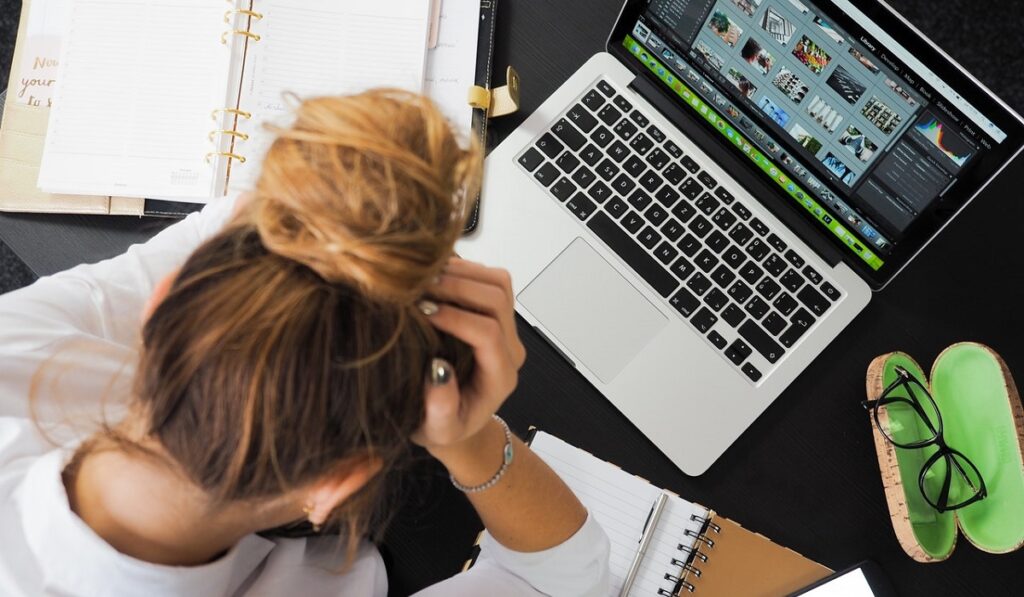
Geri Yükleme
Eğer notebook yanında gelen kurtama CD’leriniz yoksa ya da hiç gelmediyse geri yükleme yöntemini kullanabiliyorsunuz. Bu işlem biraz daha kolay oluyor ve ortalama yarım saat içerisinde tamamlayabiliyorsunuz.
Notebook’unuzu Yeniden Başlatın
Geri yükleme işlemine başlayabilmek için notebook’unuzu yeniden başlatmanız gerekiyor. “Yeniden Başlat” dedikten sonra biraz bekliyorsunuz. Ekran açılmadan önce arka arkaya F10 tuşuna basıyorsunuz. Bu işlem sizi geri yükleme ve onarım seçeneklerinin olduğu bölüme götürüyor.
Yeni Sistem Kurma
Geri yükleme bölümü notebook’unuzla birlikte gelen tüm orijinal yazılımları biçimlendirme, işletim sistemini yeniden yükleme, notebook’un sürücülerini bulup yükleme işlemlerini tamamlıyor.
Bu işlemleri sırasıyla kendisi yaptığı için sizin bir şey yapmanıza gerek kalmıyor ve sadece bitmesini bekliyorsunuz.
Notebook’unuza Format Atmadan Önce Neler Yapmalısınız?
Notebook formatını yaptığınızda sabit sürücünüzü yeniden biçimlendirdiğiniz için bu işlemi kolay ve güvenli bir şekilde yapmanız önemli hale geliyor. Çünkü yeniden biçimlendirme işlemi içerisindeki bilgilerin tekrar ulaşılamayacak şekilde silinmesi ve bilgisayarınızın tamamen temizlenmesi anlamına geliyor.
Bu nedenle sabit diskiniz içerisinde yer alan film, müzik ve belge dosyalarınızın tamamını başka bir sürücüye ya da yeterli depolama alanına sahip flash diske kopyalıyorsunuz. Böylece format işlemini tamamladıktan sonra tekrar aynı dosyalarınızı yükleyebiliyor ya da notebook’ta boş alanınızın olmasını istiyorsanız sık kullanmadığınız dosyalarınızı dışarıda tutabiliyorsunuz.
Notebook içerisinde yüklü olan yazılımların listesini yapıyorsunuz. Bilgisayarınıza format attığınızda içerisine sonradan yüklediğiniz yazılımların da tamamen silineceğini unutmamanız gerekiyor. Kullandığınız programların listesini yaptığınızda sonrasında bir problem yaşamıyorsunuz. Hatta o programların kurulum dosyaları varsa onları da diğer belgelerinizle harici bir diske kopyalayabiliyorsunuz. Kurulum dosyasından yeniden yükleyerek programı kullanmaya devam edebiliyorsunuz. Tarayıcı ayarlarınızın kopyasını oluşturmanız da kullanım kolaylığı sağlıyor. İnternet tarayıcılarımızın kullanım şeklimize göre zaman içerisinde ayarlarını değiştiriyoruz. Bu ayarları uzun süreçte yaptığımız için hepsini aklımızda tutmamıza imkan bulunmuyor. Bu nedenle bir kopyasını almak format sonrasında notebook’u eskisi gibi kullanmamız açısından oldukça faydalı oluyor. Ayrıca favorilerinize eklediğiniz sayfalar varsa onları da kontrol edip ihtiyacınız olanları not alabiliyorsunuz.
Bu yazımızda notebook nasıl format atılır bilgi sahibi olduk.
Siz de en iyi notebookları incelemek için buraya tıklayabilirsiniz.